Você está procurando o melhor serviço de comunicação por vídeo para sua empresa?
Como somos uma equipe remota na WPBeginner, sabemos como é importante escolher o software de teleconferência certo. Se estiver procurando a solução certa para sua pequena empresa, talvez veja o Google Meet e o Zoom como as opções mais recomendadas.
Neste artigo, compararemos o Google Meet com o Zoom para ajudá-lo a decidir qual software de bate-papo por vídeo é o ideal para o seu site.
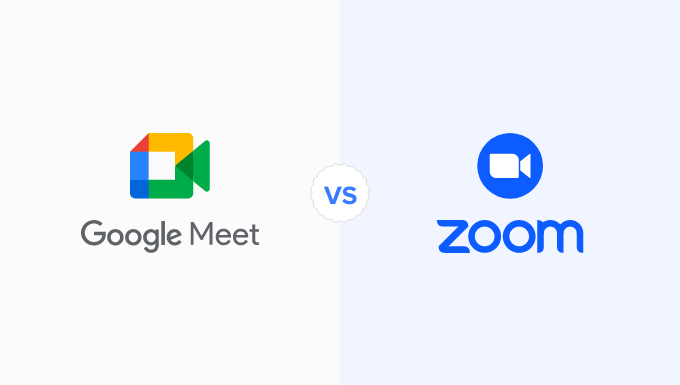
Google Meet x Zoom: uma introdução
O Google Meet é um software de bate-papo por vídeo que faz parte da plataforma Google Workspace.
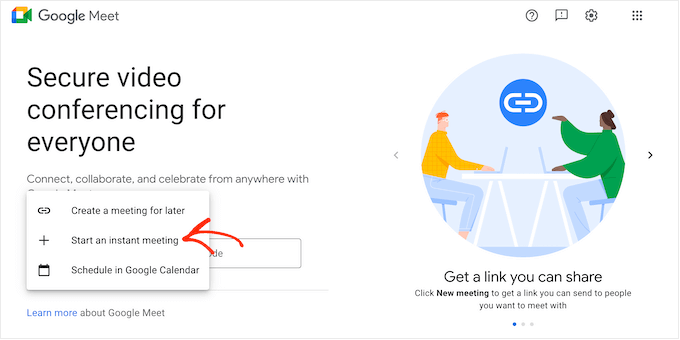
Basicamente, é uma versão aprimorada do Google Hangouts, projetada especificamente para proprietários de empresas. O Google Meet é um serviço totalmente baseado na Web, portanto, você não precisa instalar nenhum software para usá-lo.
Por outro lado, o Zoom é uma ferramenta popular de videoconferência e reunião on-line que permite configurar uma chamada em conferência on-line simplesmente compartilhando um link.
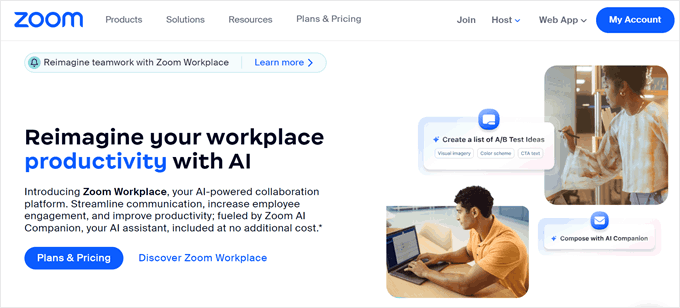
O Zoom pode ser fácil de configurar, mas também está repleto de recursos avançados que podem tornar suas reuniões mais produtivas. Eles incluem transcrições pesquisáveis, mensagens instantâneas, compartilhamento de tela e anotações colaborativas.
Por que sua empresa deve usar um serviço de comunicação por vídeo?
Os serviços de comunicação por vídeo são muito importantes para as empresas, especialmente agora que muitas pessoas trabalham em casa ou em países diferentes. Eles ajudam as equipes a conversar e trabalhar juntas com mais facilidade, mesmo que não estejam no mesmo local. Isso é melhor do que usar apenas e-mail ou chamadas telefônicas.
Quando todos usam o mesmo software de bate-papo por vídeo, é mais fácil organizar reuniões, enviar convites, acompanhar quem está participando e compartilhar ou gravar discussões importantes.
Há diferentes serviços de teleconferência para escolher. O Nextiva é uma boa opção se você precisar de muitas reuniões por vídeo e funciona bem com o Microsoft Office e o Salesforce.
ORingCentral é outra boa opção se você quiser um bate-papo por vídeo que funcione com o Google Workspace e o Dropbox.
Mas, para a maioria dos proprietários de pequenas empresas, talvez você queira usar opções gratuitas como o Google Meet e o Zoom. Elas são muito populares e, muito provavelmente, qualquer pessoa com quem você trabalhe já estará familiarizada com elas.
Neste guia Google Meet vs Zoom, estamos comparando essas duas ferramentas populares para ver qual é a mais adequada para sua empresa. Basta usar os links rápidos abaixo para ir direto ao recurso que você deseja comparar:
- Price Comparison – Google Meet vs Zoom
- Ease of Use – Google Meet vs Zoom
- Cross-Platform Support – Google Meet vs Zoom
- Text Chat and Channels – Google Meet vs Zoom
- WordPress Integrations – Google Meet vs Zoom
- Professional and Community Support – Google Meet vs Zoom
- Google Meet vs Zoom: Which Is Better For Your Business?
- Best Google Meet and Zoom Alternatives
Comparação de preços – Google Meet vs Zoom
Ao escolher ferramentas de negócios, é importante encontrar um serviço que se ajuste ao seu orçamento. Alguns planos de videoconferência também impõem limites à duração da chamada e ao número total de participantes.
Ao decidir se um serviço tem uma boa relação custo-benefício, é importante levar esses fatores em consideração. Com isso em mente, vamos comparar o preço do Google Meet e do Zoom.
Google Meet – Comparação de preços
Qualquer pessoa com uma Conta do Google gratuita pode criar uma reunião por vídeo e convidar até 100 participantes por um período máximo de 60 minutos.
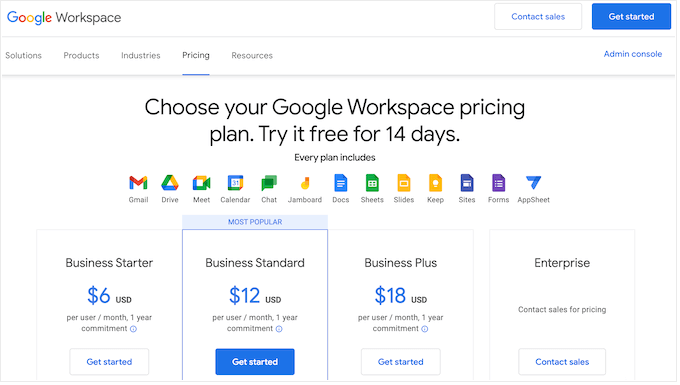
Se quiser se reunir por mais de uma hora, será necessário fazer upgrade para o plano Business Starter do Google (US$ 6/usuário/mês, com compromisso de um ano) ou superior. Todos os planos pagos do Google permitem que você se reúna por 24 horas, o que deve ser suficiente para a maioria das empresas.
O plano Business Starter limita a 100 participantes, portanto, se você quiser convidar mais pessoas, precisará comprar um plano Business Standard (US$ 12/usuário/mês, compromisso de um ano), que permite convidar 150 participantes.
Precisa convidar ainda mais pessoas? O Business Plus do Google permite que você realize videoconferências com 500 participantes por US$ 18/usuário/mês se você adquirir um plano de um ano. Enquanto isso, o plano Enterprise permite que você convide 1.000 participantes para uma reunião por vídeo.
Todos os planos pagos vêm com um endereço de e-mail comercial personalizado, e-mail do Gmail Business, proteção contra phishing e spam, números de telefone com discagem nos EUA ou internacional e um quadro branco digital.
Você também receberá mensagens do Chat Team e armazenamento do Drive Secure. No entanto, a quantidade de armazenamento que você obtém varia de acordo com seu plano.
Se você fizer upgrade para o Business Standard ou superior, também terá acesso ao cancelamento de ruído, à opção de gravar reuniões e salvá-las no Google Drive, às páginas de agendamento de compromissos, à pesquisa inteligente do Cloud Search e aos recursos avançados de segurança.
Zoom – Comparação de preços
Assim como o Google Meet, o Zoom tem um plano gratuito que permite convidar até 100 participantes. No entanto, você só pode se reunir por 40 minutos, em comparação com os 60 minutos permitidos pelo plano gratuito do Google Meet.
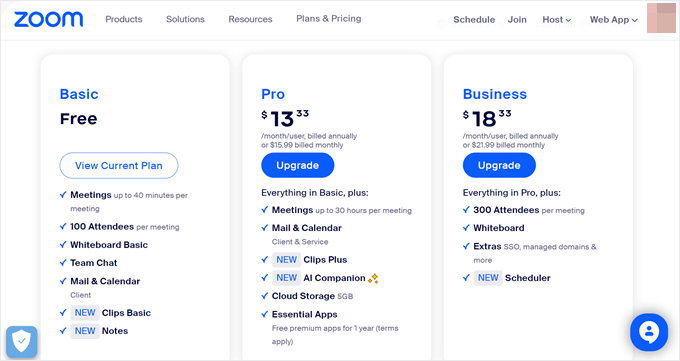
Se você precisar se reunir por mais de 40 minutos, todos os planos pagos do Zoom permitem a realização de reuniões de 30 horas. Embora isso seja mais longo do que o plano do Google Meet, talvez não seja necessário, a menos que você realize reuniões excepcionalmente longas ou transmita ao vivo eventos e conferências virtuais.
Ao contrário do Google Meet, o plano pago mais barato (Pro, com preço de US$ 13,33/usuário/mês) ainda limita a 100 participantes. Se quiser convidar mais de 100 pessoas, será necessário fazer upgrade para o Business (US$ 18,33/usuário/mês), que permite 300 participantes.
Se quiser convidar mais de 300 pessoas, deverá entrar em contato com a Zoom e discutir a atualização para o plano Enterprise.
Se você fizer upgrade para um plano Pro ou superior, terá acesso a um pacote de aplicativos essenciais. Esse é um pacote de aplicativos de terceiros que a Zoom selecionou para tornar suas reuniões mais produtivas.
Ele inclui aplicativos que permitem fazer anotações, criar uma agenda visual, obter relatórios de reuniões personalizados e criar fluxos de trabalho automatizados.
O plano Business apresenta alguns recursos extras poderosos, incluindo logon único e domínios gerenciados. Você também pode adicionar sua própria marca, o que é útil se você for um freelancer, designer ou desenvolvedor que usa regularmente o Zoom para conversar com os clientes.
Se você quiser fazer chamadas de voz, tanto o Business Plus quanto o Enterprise vêm com o Zoom Phone, que permite fazer chamadas de voz seguras em todos os dispositivos compatíveis.
Vencedor – Google Meet
Para realizar reuniões curtas com 100 ou menos participantes, tanto o plano gratuito do Zoom quanto o plano gratuito do Google Meet são ótimas opções. No entanto, se você quiser realizar reuniões mais longas, com mais de 100 participantes, precisará fazer upgrade para um plano pago.
Em geral, os planos do Zoom não são muito diferentes dos equivalentes do Google Meet. No entanto, todos os planos pagos do Google incluem o pacote Google Workspace de ferramentas de produtividade pessoal e comercial e um e-mail comercial seguro.
Isso dá ao Meet uma grande vantagem sobre o Zoom, especialmente se você for uma nova empresa que precisa de um conjunto completo de ferramentas de produtividade e um endereço de e-mail profissional.
Se você já estiver usando os aplicativos do Google, também faz sentido escolher o Google Meet, pois ele funciona perfeitamente com as outras ferramentas do Google.
Com tudo isso em mente, os planos pagos do Google Meet têm uma pequena vantagem sobre o Zoom, mesmo que ambos os planos gratuitos representem uma excelente relação custo-benefício.
Facilidade de uso – Google Meet vs Zoom
A escolha de ferramentas fáceis de usar pode lhe poupar muito tempo. Isso o deixa livre para se concentrar em tarefas mais importantes, incluindo o crescimento de seus negócios.
Veja como as duas opções de software de videoconferência se comparam em termos de facilidade de uso.
Google Meet – Facilidade de uso
O objetivo do Google Meet é tornar a experiência do usuário o mais simples possível. Você pode visitar o site do Google Meet em qualquer navegador da Web compatível e iniciar uma reunião com apenas alguns cliques.
Se você já aceitou um convite do Meet, pode clicar no evento em seu Google Agenda. Isso abrirá uma janela pop-up com um botão “Join with Google Meet”.
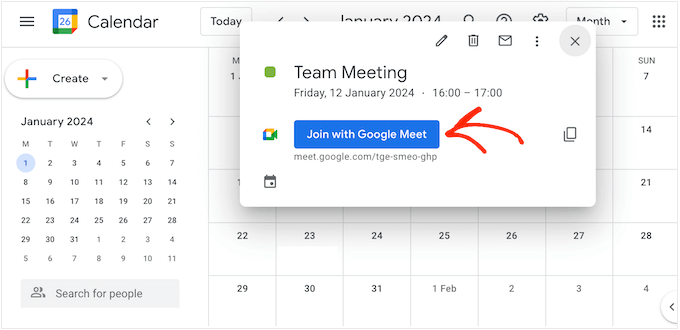
Outra opção é clicar no botão “Meet” em sua conta do Gmail.
Como você pode ver, é muito fácil criar ou participar de uma reunião, especialmente se você já estiver usando as ferramentas do Google.
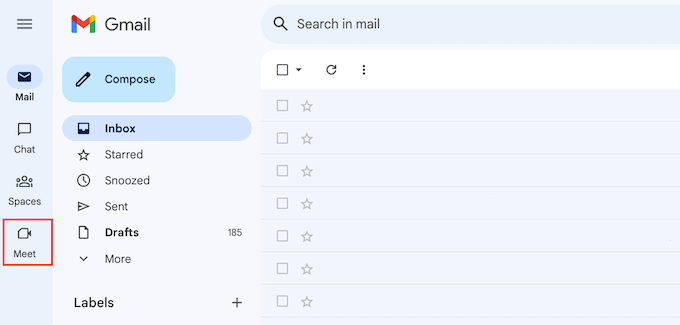
O Google Meet também tem uma “sala de espera” antes da reunião, onde é possível ativar e desativar a câmera e o microfone. Você também pode verificar a qualidade do som e do vídeo e alterar as configurações antes de entrar na reunião.
As configurações do Google Meet são muito simples, com apenas algumas opções. Você pode alterar o microfone, os alto-falantes e a câmera que o Google Meet usa e dizer ao Google para desconectá-lo das reuniões automaticamente se ninguém entrar depois de alguns minutos.
Durante as reuniões, você encontrará uma fileira de botões na parte inferior da tela, onde poderá acessar algumas configurações básicas, enviar emojis, levantar a mão para fazer uma pergunta e realizar outras tarefas básicas. Você também pode ativar legendas ocultas, o que é ótimo para acessibilidade.
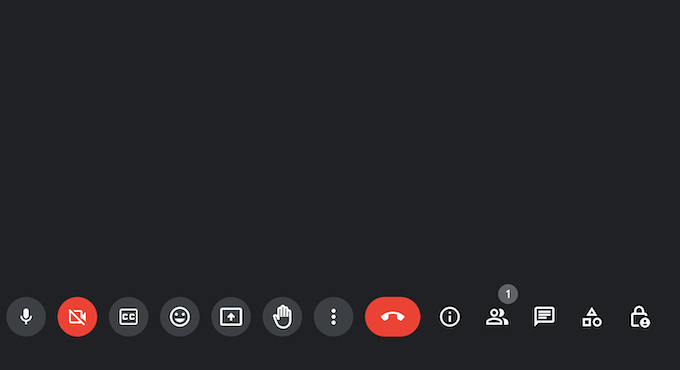
Para convidar outras pessoas, basta compartilhar o link ou o número de discagem que o Google Meet cria automaticamente para você.
Se quiser agendar uma reunião de equipe, basta criar um novo evento no Google Agenda. Em seguida, clique no botão “Add Google Meet video conferencing” (Adicionar videoconferência do Google Meet).
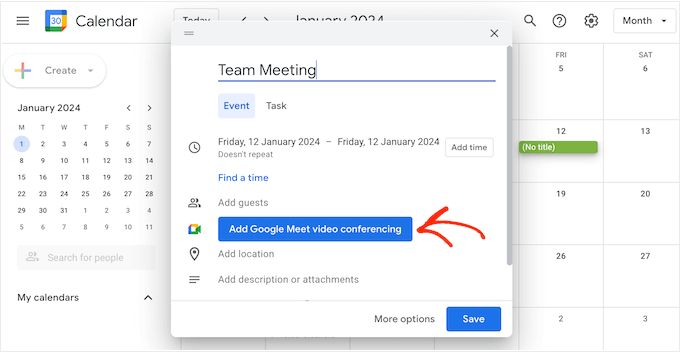
Isso cria um link de reunião automaticamente.
Feito isso, basta clicar em “Add Guests” (Adicionar convidados) e digitar o nome ou o endereço de e-mail de cada contato que deseja convidar.
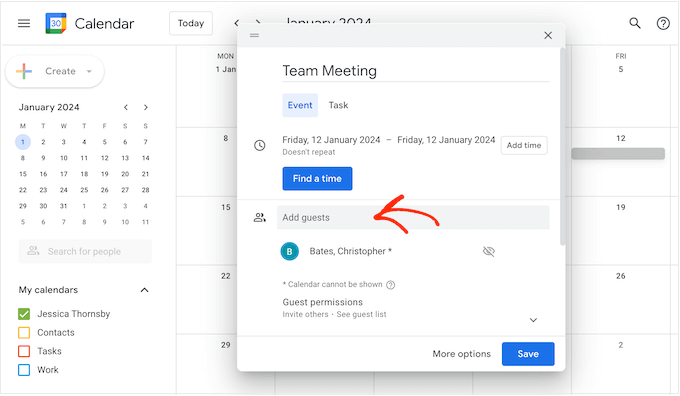
Como você pode ver, o Google Meet foi projetado com a simplicidade em mente.
Na maioria das vezes, o software de videoconferência funciona imediatamente, e você pode agendar reuniões com apenas alguns cliques. No entanto, essa facilidade de uso faz com que o Google Meet não tenha alguns dos recursos mais avançados que você obtém em plataformas como o Zoom.
Zoom – Facilidade de uso
Quando se trata de facilidade de uso, a experiência do Zoom é muito diferente, dependendo se você está usando o cliente on-line ou o aplicativo para desktop.
O cliente on-line do Zoom não é particularmente fácil de usar em comparação com a experiência do Google Meet. Por exemplo, se você quiser agendar uma reunião, precisará preencher um formulário.
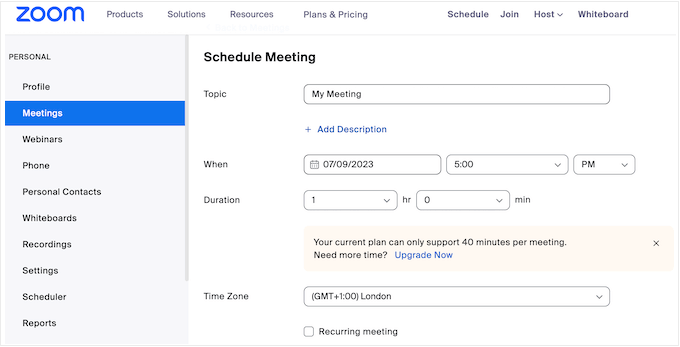
No entanto, o aplicativo para desktop é muito mais fácil de usar.
Você pode agendar uma reunião ou criar uma reunião instantânea com o clique de um botão.
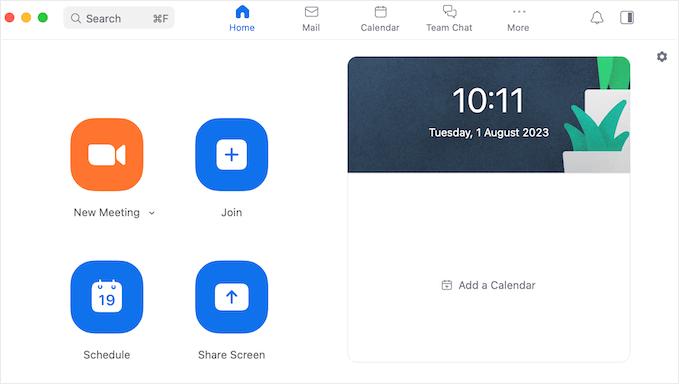
Você também pode compartilhar facilmente sua tela ou participar de uma reunião digitando o ID ou o link da reunião.
Antes de entrar em uma reunião, você terá a chance de ativar ou desativar o áudio e o vídeo. No entanto, ao contrário do Google Meet, não há uma “sala de espera” onde você possa visualizar a aparência do feed de vídeo antes de entrar na reunião principal.
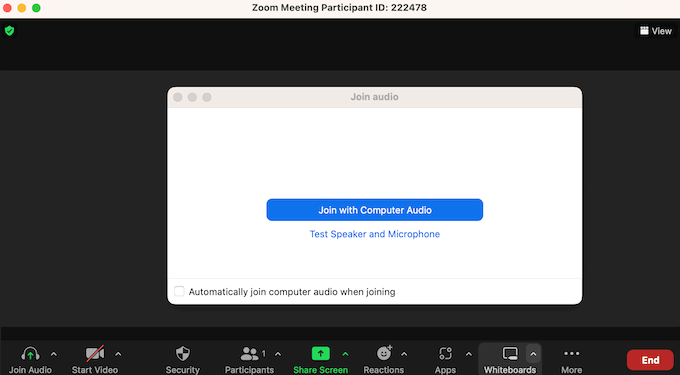
Não importa se você está usando o aplicativo para desktop ou o cliente on-line, as configurações do Zoom são muito mais detalhadas e aprofundadas em comparação com o Google Meet.
Isso significa que há uma curva de aprendizado mais acentuada, e os usuários não técnicos, em particular, podem ter dificuldades com alguns dos recursos mais avançados do Zoom.
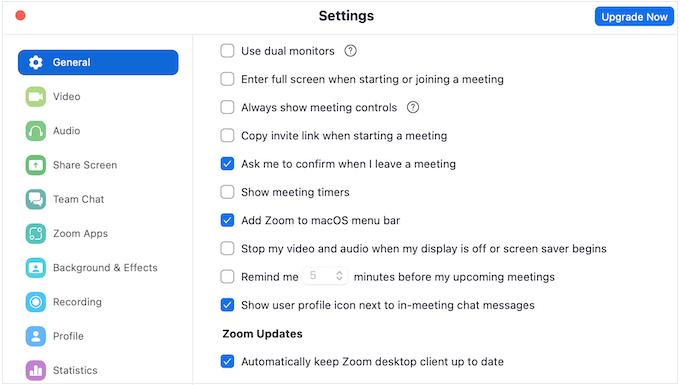
No entanto, as configurações abrangentes do Zoom significam que a ferramenta é muito mais flexível e poderosa em comparação com o Google Meet. Por exemplo, com as configurações corretas do Zoom, você pode compartilhar uma segunda webcam, o que pode ser útil se você realizar webinars, demonstrações ou salas de aula virtuais.
O Zoom pode até reconhecer gestos e traduzi-los em uma reação correspondente à reunião. Por exemplo, você pode acionar o emoji de polegar para cima colocando o polegar na câmera.
Com isso em mente, não é de se surpreender que as configurações do Zoom possam ser um pouco complicadas e confusas no início.
Vencedor – Google Meet
Quando se trata de facilidade de uso, o Google Meet definitivamente tem a vantagem, principalmente se você já usa os serviços do Google. Você pode iniciar uma reunião instantaneamente a partir dos aplicativos que já está usando, incluindo o Gmail e o Google Agenda.
Se você já tiver uma conta do Google, será fácil começar a usar o Meet. As configurações padrão também são adequadas para a maioria dos usuários, portanto, o Google Meet geralmente funciona imediatamente.
Se você fizer o download do aplicativo Zoom para desktop, terá uma experiência muito melhor em comparação com o cliente on-line, e também terá muitos recursos avançados para explorar.
No entanto, se você estiver procurando um software de bate-papo por vídeo do tipo “clicar e usar”, o Google Meet é o vencedor absoluto.
Suporte multiplataforma – Google Meet vs Zoom
Uma boa solução de videoconferência deve estar sempre ao alcance, independentemente do dispositivo ou do navegador da Web que você estiver usando. Isso é particularmente importante se você trabalha regularmente em locais diferentes ou dá aos funcionários a opção de trabalhar em casa.
Dito isso, vamos ver como o Google Meet e o Zoom se comparam em termos de dispositivos e sistemas operacionais compatíveis.
Suporte multiplataforma – Google Meet
Assim como as outras ferramentas do Google baseadas na Web, o Google Meet é totalmente executado no navegador da Web. Ele é compatível com o Google Chrome, o Mozilla Firefox, o Microsoft Edge e o Apple Safari.
Isso significa que você não deverá ter problemas para participar de uma reunião em seu computador desktop, desde que tenha uma boa conexão com a Internet e um dos principais navegadores da Web.
Se o seu navegador não for compatível com o Google Meet, você ainda poderá discar usando um número de telefone ou PIN que o Meet cria automaticamente.
Se você faz videochamadas regularmente em seu smartphone ou tablet, pode fazer o download do aplicativo Google Meet para iOS ou Android. Esse aplicativo tem uma interface de usuário semelhante à da versão para desktop, que permite participar e criar reuniões com apenas alguns toques.

Suporte multiplataforma – Zoom
Ao contrário do Google Meet, o Zoom tem um aplicativo de desktop para Windows, macOS e Linux. Pode levar mais tempo para configurar em comparação com o Google Meet, mas o aplicativo para desktop oferece uma experiência de usuário muito melhor em comparação com o cliente on-line do Zoom, portanto, vale a pena o esforço.
Se você não quiser instalar o aplicativo, o cliente da Web é compatível com o Google Chrome, o Mozilla Firefox e o Chromium Edge. Há também um aplicativo móvel para Android e iOS.
Vencedor – Zoom
Independentemente do dispositivo que estiver usando, você não deverá ter problemas para acessar o Google Meet ou o Zoom. Os dois serviços de comunicação por vídeo também têm aplicativos móveis bem projetados, que recomendamos se você costuma fazer chamadas pelo seu smartphone ou tablet.
No entanto, o Zoom é o vencedor simplesmente porque é a única plataforma que tem um aplicativo de desktop dedicado.
Se você tiver uma agenda lotada, poderá deixar o Zoom em execução em segundo plano enquanto trabalha em outras tarefas. Assim, você pode se conectar a reuniões, criar novos eventos, verificar sua agenda e muito mais simplesmente verificando a interface da área de trabalho.
Bate-papo de texto e canais – Google Meet vs Zoom
O Google Meet e o Zoom permitem que você converse cara a cara com as pessoas, independentemente de onde elas estejam no mundo. No entanto, ambos também suportam bate-papo por texto, portanto, vamos ver como esses recursos se comparam.
Bate-papo por texto e canais – Google Meet
O Google Meet permite enviar mensagens que aparecem ao lado da tela principal do vídeo. No entanto, todos os participantes da chamada podem ver essas mensagens, portanto, não há como ter conversas particulares um a um.
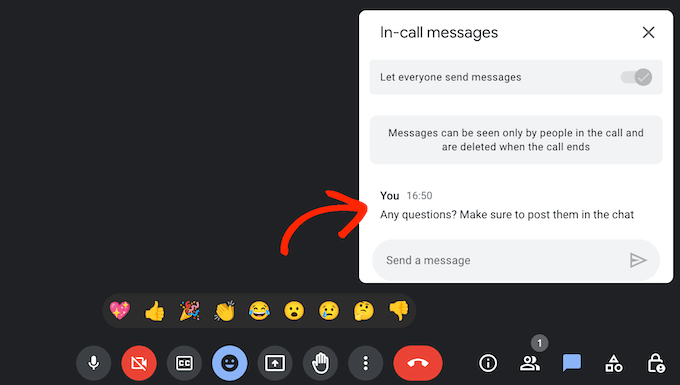
Também não é possível ver as mensagens que as pessoas enviaram antes de você entrar na reunião. A menos que a reunião esteja sendo gravada, todo o histórico da conversa também desaparecerá assim que você sair da chamada.
Você não pode adicionar emojis ou GIFs às suas mensagens, embora possa enviar um número limitado de reações que flutuam na janela principal do vídeo.
Bate-papo de texto e canais – Zoom
Ao contrário do Google Meet, você pode enviar mensagens privadas para participantes individuais em uma chamada do Zoom. Isso é particularmente útil se você realiza regularmente grandes reuniões com muitos participantes.
Sem a opção de enviar mensagens privadas, o bate-papo poderia facilmente se tornar muito barulhento e distrativo, com várias conversas acontecendo ao mesmo tempo.
O Zoom também facilita a adição de emojis às suas mensagens, embora, assim como no Google Meet, não haja a opção de adicionar GIFs.
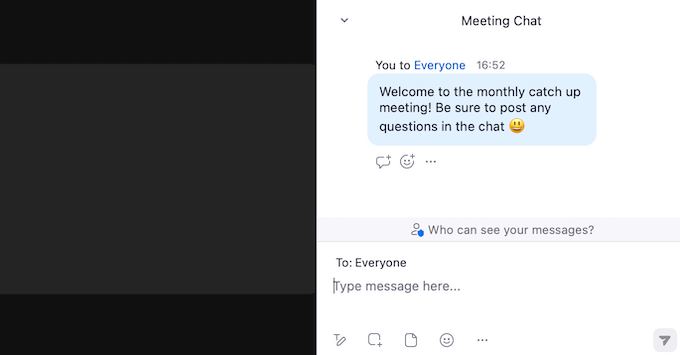
Semelhante ao Google Meet, o Zoom também adiciona um registro de conversas às reuniões gravadas, para que as pessoas possam acompanhar o bate-papo.
Ele também oculta todas as mensagens que foram enviadas antes de você entrar na chamada. Esse é exatamente o mesmo comportamento do Google Meet, mas ainda pode ser frustrante para alguns usuários.
Vencedor – Zoom
Com a opção de enviar mensagens privadas e suporte integrado para emojis, o Zoom é o vencedor absoluto quando se trata de bate-papo por texto.
Integrações do WordPress – Google Meet vs Zoom
Se você tem um site WordPress, talvez esteja se perguntando se pode integrar o WordPress ao seu software de videoconferência. Vamos dar uma olhada mais de perto em como as duas ferramentas lidam com a integração do WordPress.
Integrações do WordPress – Zoom
Há várias maneiras de conectar o Zoom ao seu site WordPress. Se você realiza webinars ou conferências on-line, pode usar o WPForms e o plug-in Uncanny Automator para registrar automaticamente os participantes quando eles preencherem um formulário no seu site.
Dessa forma, você pode integrar novos clientes, agendar chamadas de treinamento e muito mais. Se você vende cursos ou treinamentos on-line, pode até mesmo adicionar alunos a um próximo webinar ou sessão assim que eles se inscreverem.
Para começar, basta adicionar um formulário de registro ao seu site usando o WPForms, que é o melhor plugin de formulário de contato para WordPress.
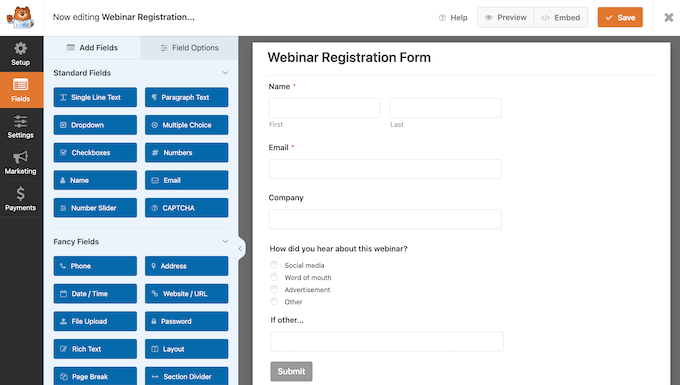
Em seguida, você pode usar o Uncanny Automator para criar uma receita que registre o visitante automaticamente quando ele preencher o formulário.
Se você tiver uma loja WooCommerce, poderá usar a mesma receita do Uncanny Automator para inscrever novos clientes em um webinar sobre produtos depois que eles comprarem um item em sua loja on-line.
Para obter instruções passo a passo, consulte nosso guia sobre como integrar facilmente reuniões e webinars do Zoom no WordPress.
Além disso, se você quiser gerenciar suas reuniões do Zoom a partir do painel do WordPress, talvez queira dar uma olhada no Video Conferencing with Zoom. Esse plugin permite que você importe todas as suas reuniões do Zoom para o painel do WordPress com um único clique.
Você pode até mesmo restringir seu conteúdo do Zoom usando um plug-in de associação. Dessa forma, você pode ganhar dinheiro on-line vendendo acesso às suas gravações do Zoom.
Integrações do WordPress – Google Meet
Tecnicamente, você também pode conectar o Google Meet ao WordPress por meio do Uncanny Automator, mas isso precisa ser feito por meio do Google Calendar.
Se quiser conectar diretamente o Google Meet ao seu site WordPress, você precisará usar o Zapier. Essa popular ferramenta de automação vem com um fluxo de trabalho pronto que agendará automaticamente um Google Meet sempre que você publicar um novo post.
Isso pode melhorar seu fluxo de trabalho editorial, dando a todos os membros da equipe tempo para se reunir e analisar o novo conteúdo, fornecer feedback ou analisar o tráfego da publicação, as taxas de conversão e outras métricas importantes usando uma ferramenta como o Google Analytics.
Melhor ainda, você pode criar seus próprios fluxos de trabalho personalizados de automação do Google Meet e do WordPress usando o editor Zapier. Isso lhe dá a liberdade e a flexibilidade para integrar o WordPress e o Google Meet da maneira que for melhor para você.
Vencedor – Zoom
Você pode integrar o Google Meet e o WordPress de várias maneiras usando o Zapier. No entanto, a combinação do Uncanny Automator e do WPForms dá ao Zoom uma vantagem definitiva.
Esses dois plug-ins obrigatórios do WordPress permitem que você adicione automaticamente alunos, clientes, colegas de trabalho e outros contatos aos seus webinars e chamadas do Zoom. Por esse motivo, o Zoom é uma ótima opção para proprietários de blogs e sites WordPress.
Suporte profissional e comunitário – Google Meet vs Zoom
O Google Meet e o Zoom são fáceis de usar, mas todo mundo precisa de ajuda de vez em quando. Vamos comparar suas opções de suporte para ver a ajuda que está disponível.
Suporte profissional e comunitário – Google Meet
Se você preferir encontrar respostas por conta própria, há uma biblioteca inteira de tutoriais e vídeos no portal de Ajuda do Google Meet. Você pode examinar as diferentes páginas ou digitar sua pergunta e receber artigos recomendados.
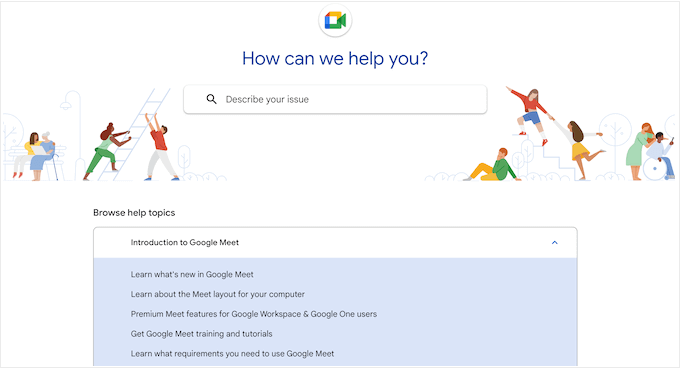
Há também uma comunidade do Google Meet onde você pode procurar perguntas que outras pessoas postaram.
Embora haja muitas informações aqui, felizmente, o Google criou um sistema detalhado de classificação e filtragem que pode ajudá-lo a encontrar rapidamente as informações que você está procurando.
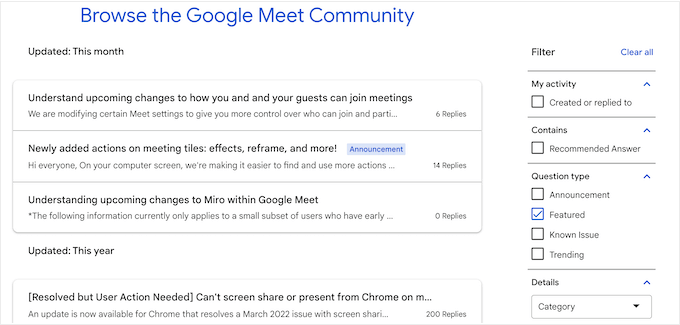
Se não conseguir encontrar um tópico relevante, você sempre poderá criar o seu próprio.
Basta postar sua pergunta no portal da Comunidade e aguardar uma resposta da comunidade do Google Meet.
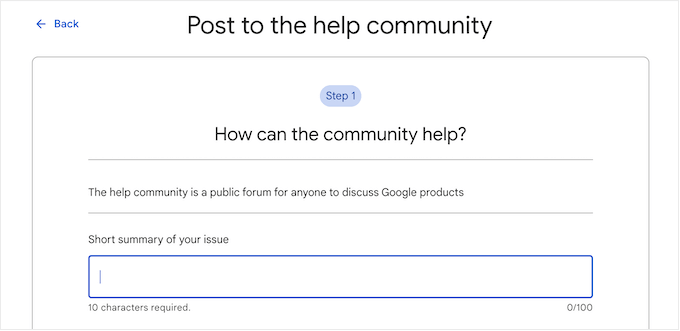
Se quiser aprimorar seus conhecimentos sobre o Google Meet e aumentar sua produtividade, consulte o Google Workspace Learning Center. Aqui, você encontrará guias de início rápido, folhas de dicas, guias de produtividade e muitos outros recursos úteis.
Em vez disso, você prefere um suporte profissional?
Os planos Business Starter, Business Standard e Business Plus do Google vêm com suporte profissional padrão. No entanto, se você comprar um plano Enterprise, terá acesso ao Suporte Avançado, que promete tempos de resposta mais rápidos, conhecimento mais avançado do produto e até mesmo suporte para tecnologias de terceiros.
Suporte profissional e comunitário – Zoom
Se você tiver alguma dúvida, o portal de Suporte Zoom deve ser sua primeira parada. Aqui, você encontrará uma base de conhecimento com milhares de artigos, um centro de aprendizado com cursos em vídeo sob demanda e um site ativo de perguntas e respostas da comunidade.
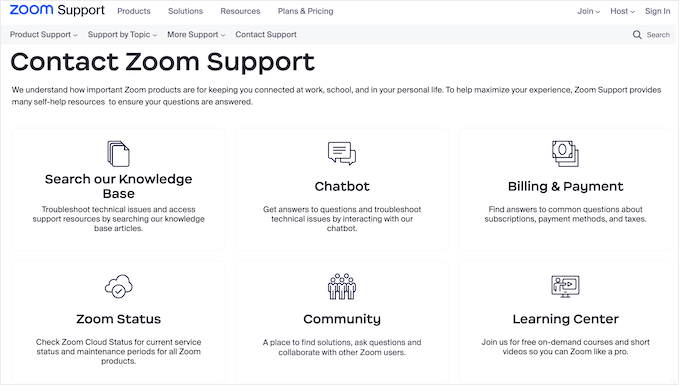
Se você estiver interessado no suporte da comunidade, os tópicos de perguntas e respostas do Zoom são divididos em categorias e organizados nas guias Latest (Mais recentes), Trending (Tendências), Solved (Resolvido) e Unanswered (Sem resposta).
Esse sistema deve ajudá-lo a obter respostas rápidas para perguntas comuns.
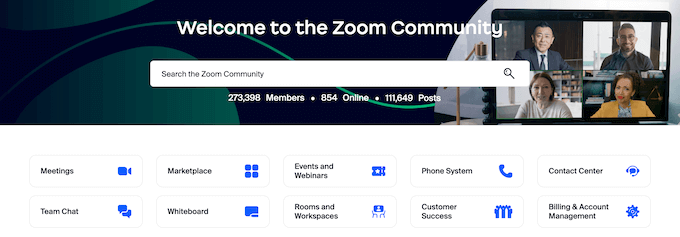
Se você tiver um problema com o Zoom sobre o qual ninguém mais postou, poderá sempre iniciar um novo tópico e obter ajuda direta da comunidade Zoom.
O portal de suporte do Zoom também tem um chatbot, para que você possa digitar perguntas e obter respostas a qualquer hora do dia ou da noite. Muitas vezes, isso é muito mais rápido do que procurar em toda a documentação do Zoom por conta própria.
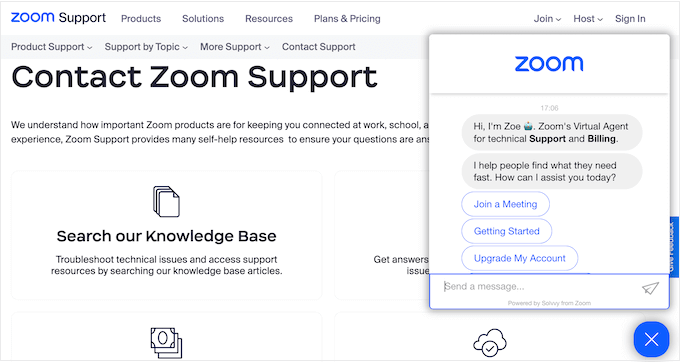
Se você comprar um plano Business ou superior, também terá suporte por chat ao vivo, suporte por telefone e a opção de enviar tíquetes da Web.
Como alternativa, se você tiver um plano Pro, poderá enviar tíquetes da Web e poderá ter direito a suporte por telefone e chat ao vivo, dependendo do custo total da sua assinatura do Zoom.
Além disso, se você precisar de suporte profissional, o Zoom oferece uma variedade de planos de suporte premium.
Vencedor – Empate
Embora o Google Meet e o Zoom ofereçam suporte profissional, é o suporte da comunidade e os recursos on-line que realmente colocam esses dois serviços de vídeo populares à frente da concorrência.
Independentemente de escolher o Meet ou o Zoom, você terá acesso a artigos detalhados e abrangentes, tutoriais, guias em vídeo, fóruns e inúmeros outros recursos on-line.
Dito isso, tanto o Google Meet quanto o Zoom são excelentes opções quando se trata de suporte.
Google Meet vs Zoom: qual é o melhor para sua empresa?
Se estiver procurando uma ferramenta de videoconferência fácil e conveniente, com excelente suporte, o Google Meet e o Zoom são ótimas opções.
Ambas as plataformas de bate-papo por vídeo facilitam a comunicação com colegas de equipe, funcionários, clientes e outros contatos em todo o mundo. Elas também estão disponíveis em todos os principais navegadores e funcionam em smartphones, tablets e computadores de mesa. Isso significa que você pode usar o Google Meet e o Zoom de qualquer lugar.
Por fim, o software ideal para você varia de acordo com os recursos de que sua empresa precisa, o tamanho da organização e a duração normal das reuniões.
Cada ferramenta tem seus próprios pontos fortes e desvantagens. Se você quiser uma solução que funcione imediatamente para a maioria dos usuários e se integre ao conjunto completo de aplicativos do Google Workspace, o Google Meet provavelmente será melhor para a sua empresa.
Mas se você quiser recursos mais avançados e um aplicativo de desktop dedicado, o Zoom é a melhor opção. Também recomendamos o Zoom se você tiver um site WordPress devido à sua perfeita integração com o WordPress por meio de plugins poderosos como o Uncanny Automator e o WPForms.
Melhores alternativas para o Google Meet e o Zoom
Neste guia, nos concentramos no Google Meet vs. Zoom, mas há muitas outras ferramentas de comunicação no mercado que podem ser melhores para sua empresa.
Se você estiver procurando uma solução alternativa, a Nextiva é o melhor serviço de número telefônico comercial virtual do mercado.
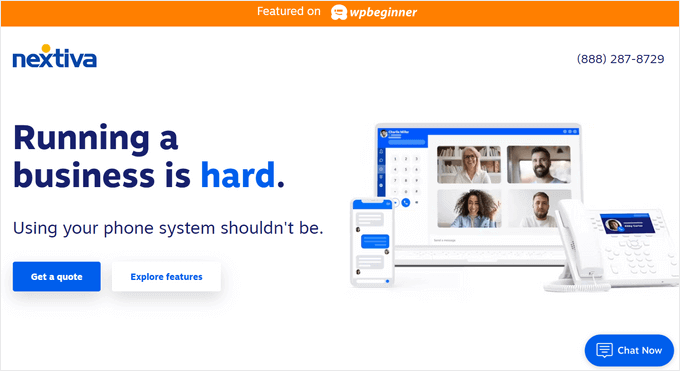
Na WPBeginner, usamos o Nextiva para todas as nossas necessidades de telefone comercial porque ele ajuda nossa equipe a atender às chamadas recebidas de clientes de qualquer lugar do mundo sem precisar compartilhar seus números de telefone celular pessoais.
Além disso, o plano Nextiva Video vem com recursos de videoconferência, compartilhamento de tela e compartilhamento de arquivos. Para obter mais informações, confira nossa análise completa do Nextiva.
Se você costuma bater papo por vídeo com os clientes ou oferecer suporte ao cliente, o RingCentral é outro provedor de serviços de VoIP empresarial popular que permite configurar uma solução de call center na nuvem para a sua empresa.
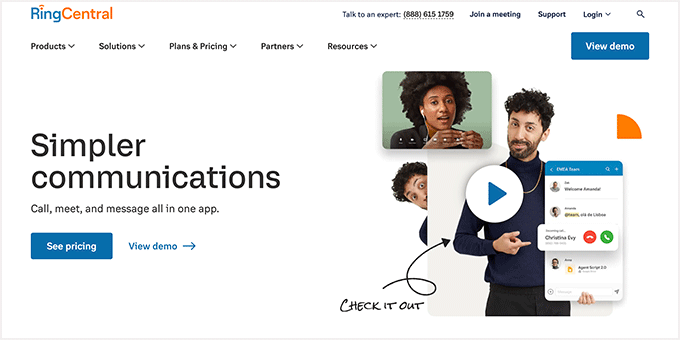
Eles também oferecem uma experiência de videoconferência alimentada por IA com recursos avançados, como transcrição ao vivo, resumos inteligentes de reuniões e planos de fundo virtuais. Você pode saber mais sobre a plataforma em nossa análise completa do RingCentral.
Esperamos que este artigo tenha ajudado você a decidir se o Google Meet ou o Zoom é o ideal para sua empresa. Talvez você também queira ver nosso guia sobre como criar um boletim informativo por e-mail e nossas escolhas de especialistas sobre os melhores serviços de marketing por e-mail para pequenas empresas.
Se você gostou deste artigo, inscreva-se em nosso canal do YouTube para receber tutoriais em vídeo sobre o WordPress. Você também pode nos encontrar no Twitter e no Facebook.





Syed Balkhi says
Hey WPBeginner readers,
Did you know you can win exciting prizes by commenting on WPBeginner?
Every month, our top blog commenters will win HUGE rewards, including premium WordPress plugin licenses and cash prizes.
You can get more details about the contest from here.
Start sharing your thoughts below to stand a chance to win!
Mrteesurez says
Although both are still not perfect but I still prefer Google meet. it’s a web based It’s save system store.
Also, from Gmail app, one can easily use Google meet as it has been integrated in it.
Most of use already have apps Gmail, G drive,G photos and other, the integrate will be seemless.
THANKGOD JONATHAN says
Both Google Meet and Zoom have their pros and cons, but I’m leaning towards Google Meet for its ease of use and integration with other Google products.
Moinuddin Waheed says
Google meet is the first choice of most of the new business entities as it is a Google product,it gives a sense of security while using it because most of the people do use Google services in one way or the other. Gmail, everyone is using it, so choosing meet over other similar softwares becomes a natural choice.
I have used both meet and zoom and found both of them good choice. I have not used the paid version of any of this.
you have made a good comparison though for both these products.
WPBeginner Support says
Thank you for sharing your experiences with them
Administrador
Ralph says
From my personal (small business owner) perspective Google Meet is better just because for free it is enough for 1 hour meeting with large group of people. And 1 hour meeting is industry standard. I can’t book 1 hour meeting and after 40 mins say “sorry guys, we need to create new room”. Just for that Google Meet is winner for me.
WPBeginner Support says
Thank you for sharing your reasoning
Administrador
Konrad says
Zoom offers a wider range of integrations with third-party applications, such as Slack and Salesforce, which may be appealing for some specific businesses. And in my experience, Zoom had far better call stability than Meet.
WPBeginner Support says
Thanks for sharing your experience with Zoom
Administrador